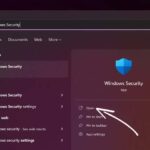🔥 Lokale systeemhostservice – Verlaag uw CPU NU naar 10% 🚀
Veel Windows-gebruikers hebben een probleem ondervonden waarbij maximaal 95% van hun CPU en schijf wordt gebruikt door een proces genaamd Hostservice: lokaal systeem En Hostservice: netwerkserviceDeze twee processen zorgen er doorgaans voor dat de schijfruimte en de CPU van de 99% naar de 100% worden verplaatst.
Veel lezers hebben ons gevraagd naar de Host:LocalSystem-service en de functie ervan. Nou, het is niet voor niets een essentieel systeemproces. Daarom bespreken we in dit artikel alles wat je moet weten over de Host:LocalSystem-service.
Wat is de Host: Local System Service?
De service Host: Lokaal Systeem is essentieel en werkt automatisch. Dit proces omvat automatische Windows-updates, beheer van achtergrondtaken, IP-configuratie en vele andere taken. Tijdens automatische Windows-updates kan de service Host: Lokaal Systeem ook uw internetdata verbruiken.


De Host: Local System Service draait echter geruisloos en verstoort ons werk niet. Toch kan een computer met minder dan 2 GB RAM of een trage processor uw volledige Windows-ervaring verpesten. Dit proces kan ook oververhittingsproblemen veroorzaken, wat de batterijduur van een laptop beïnvloedt.
Volgens Windows-gebruikers wordt het hoge CPU- en schijfgebruik van Host:LocalSystem Service veroorzaakt door de Windows-systeemservice die bekend staat als SuperfetchMaar het is nog steeds een cruciaal proces dat veel taken afhandelt. De Host: Local System-service irriteert gebruikers vaak na het opstarten wanneer deze meerdere taken tegelijk probeert uit te voeren.
Superfetch is een technologie waarmee het besturingssysteem willekeurig geheugen kan beheren. Dankzij Superfetch starten onze applicaties snel. Superfetch analyseert RAM-gebruikspatronen om te leren welke soorten applicaties we het vaakst gebruiken. Na verloop van tijd markeert Superfetch deze applicaties en laadt ze vooraf in het RAM-geheugen, wat resulteert in snellere starttijden van apps.
We hebben deze functie echter zelden nodig en de Superfetch-service veroorzaakt vaak een hoog CPU- en RAM-gebruik. Daarom is de Superfetch-service de hoofdoorzaak van het hoge CPU-gebruik in Windows. Om het hoge CPU-gebruik van de Host:Lokaal Systeem-service te verhelpen, moeten we Superfetch uitschakelen.
Hoe u een hoog schijf-, CPU- en geheugengebruik in de hostservice kunt oplossen: lokaal systeem
Hieronder vindt u enkele eenvoudige methoden om het hoge schijfgebruik van de Host: Local System Service op te lossen. Volg de stappen zorgvuldig om fouten te voorkomen.
1. Superfetch uitschakelen
1. Open eerst Taakbeheer op uw Windows 10-computer en maximaliseer de Hostservice: lokaal systeem.


2. Zoek vervolgens Superfetch, klik er met de rechtermuisknop op en selecteer Open diensten.
3. Zoek nu onder diensten naar SuperfetchKlik er met de rechtermuisknop op en selecteer EigenschappenSelecteer in het opstarttype Gehandicapt en klik op Toepassen.


4. Zoek vervolgens Windows Update, klik er met de rechtermuisknop op en selecteer EigenschappenSelecteer in het opstarttype Uitzetten en klik op Toepassen.


5. Zoek nu de Intelligente achtergrondoverdrachtsservice (Background Intelligent Transfer Service) tussen de services. Klik er met de rechtermuisknop op en selecteer EigenschappenSelecteer bij Opstarttype Uitzetten en klik op Toepassen.


6. Zoek in de volgende stap de Orchestrator-service bijwerken (Update Orchestrator Service) tussen de services. Klik er met de rechtermuisknop op en selecteer EigenschappenSelecteer nu in het opstarttype Uitzetten en klik op Toepassen.


2. Superfetch uitschakelen via de opdrachtprompt
Als u niet alle genoemde stappen wilt volgen, kunt u de opdrachtprompt van Windows 10 gebruiken om SuperfetchVolg de onderstaande eenvoudige stappen om Superfetch uit te schakelen via de opdrachtprompt.
1. Klik eerst met de rechtermuisknop op de knop Windows Start en selecteer de optie Opdrachtprompt (Beheerder).


2. Nu ziet u de opdrachtpromptinterface met beheerdersrechten.


3. Typ nu de volgende opdracht in het opdrachtpromptvenster en druk op Enter:
net.exe superfetch stoppen


4. Schrijf vervolgens sc config sysmain start=uitgeschakeld en druk op Enter.


3. Voer systeembestandscontrole uit
De controleur van Bestanden Systeemherstel, of SFC, is een hulpprogramma dat is ontworpen om beschadigde systeembestanden te vinden en te herstellen. Wanneer systeembestanden beschadigd zijn, Hostservice: lokaal systeem ervaart ook een hoog schijfgebruik.
Daarom moeten we de Systeembestandscontrole uitvoeren om de beschadigde bestanden te vinden en te vervangen. Dit is wat u moet doen.
1. Klik eerst op Windows zoeken en typ OpdrachtpromptKlik vervolgens met de rechtermuisknop op de CMD en selecteer Uitvoeren als beheerder.


2. Wanneer de opdrachtprompt wordt geopend, typt u de volgende opdracht en drukt u op de Enter-knop.
sfc /scannow


3. Wacht nu tot de scan is voltooid. Start uw apparaat opnieuw op zodra de scan is voltooid. Windows-computer.
4. Voer een schone start uit
Een schone start uitvoeren is een andere goede manier om het probleem van het hoge CPU-gebruik van de Host: Local System Service op te lossen.
Een schone start houdt in dat u alle applicaties van derden uitschakelt en uw computer vervolgens opnieuw opstart. Op deze manier draait uw pc alleen nog maar op Microsoft-services.
1. Druk op de Windows-toets + R op je toetsenbord. Dit opent het dialoogvenster. Uitvoeren. Schrijf dan msconfig en druk op de knop Binnenkomen.


2. Ga vervolgens in het tabblad Systeemconfiguratie naar Diensten.


3. Selecteer ten slotte de optie Verberg alle Microsoft-services en klik op Alles uitschakelen.


Start uw computer opnieuw op nadat u de wijzigingen hebt aangebracht. Als het probleem nu niet optreedt, schakelt u de services één voor één in en controleert u welke services het probleem veroorzaken.
Zo los je het hoge schijfgebruik van de Host:Lokaal Systeem-service op Windows-computers op. Heb je nog vragen? Laat het ons dan weten in het reactiesveld hieronder. 💬